在CAD的使用中,我們繪制好了圖,但若不小心把圖形移到了其他地方,使得圖紙顯示空白。那究竟該如何快速使得圖形顯示并居中呢?
下面小編給大家簡單介紹顯示并居中圖形的方法
1、首先,大家打開中望CAD軟件
2、點擊文件按鈕或者在命令行中輸入“Ctrl+O”,快速打開文件瀏覽窗口,再打開沒有居中的圖形文件
3、打開該文件后,由于文件沒有居中顯示,所以圖紙是空白的
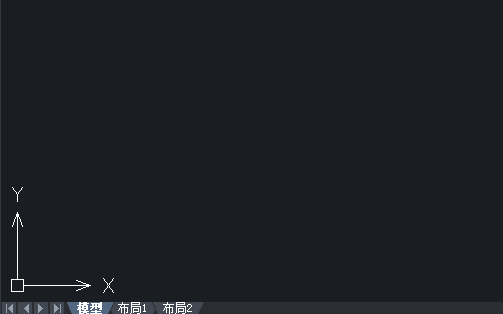
方法一
1)點擊圖紙上的任意一點,再雙擊鼠標的滑輪,CAD系統會自動調節圖形的大小和位置,我們再調節圖形的尺寸和位置
2)最后,圖形就出現在我們的視野中了
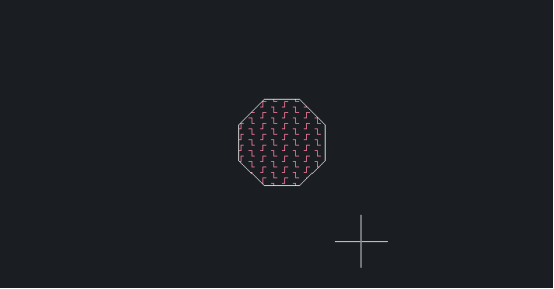
方法二
前提:文檔只有一組圖形,且圖形分布集中
1)點擊菜單欄上的視圖-縮放-范圍按鈕
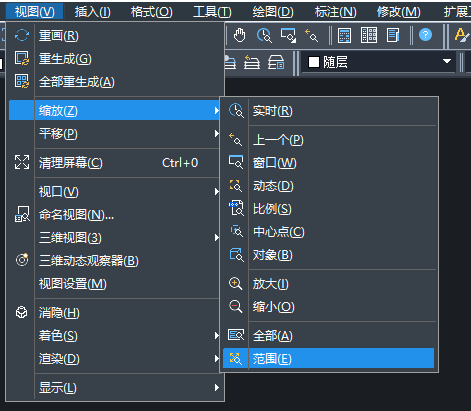
2)如下圖所示,圖形就自動調整了比例并且居中顯示了
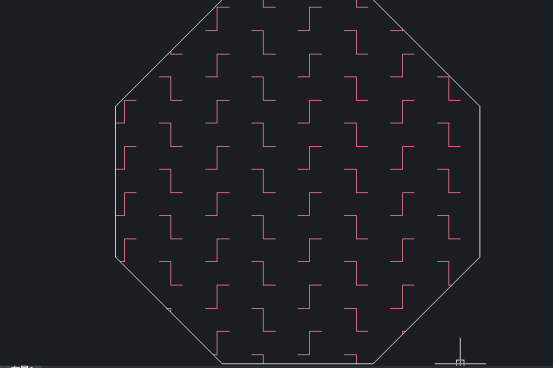
方法三
前提:文檔有多組圖形,且圖形分布比較分散,或者圖紙沒有顯示圖形的全部部分
1)點擊CAD菜單欄上的視圖-縮放-窗口按鈕,根據相應的提示,我們指定窗口的角點。為圖形指定兩個角點,畫出一個窗口,圖形就自動調整了比例并且居中顯示了
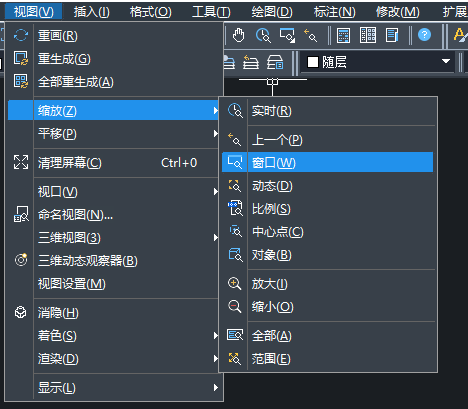
·中望CAx一體化技術研討會:助力四川工業,加速數字化轉型2024-09-20
·中望與江蘇省院達成戰略合作:以國產化方案助力建筑設計行業數字化升級2024-09-20
·中望在寧波舉辦CAx一體化技術研討會,助推浙江工業可持續創新2024-08-23
·聚焦區域發展獨特性,中望CAx一體化技術為貴州智能制造提供新動力2024-08-23
·ZWorld2024中望全球生態大會即將啟幕,誠邀您共襄盛舉2024-08-21
·定檔6.27!中望2024年度產品發布會將在廣州舉行,誠邀預約觀看直播2024-06-17
·中望軟件“出海”20年:代表中國工軟征戰世界2024-04-30
·2024中望教育渠道合作伙伴大會成功舉辦,開啟工軟人才培養新征程2024-03-29
·玩趣3D:如何應用中望3D,快速設計基站天線傳動螺桿?2022-02-10
·趣玩3D:使用中望3D設計車頂帳篷,為戶外休閑增添新裝備2021-11-25
·現代與歷史的碰撞:阿根廷學生應用中望3D,技術重現達·芬奇“飛碟”坦克原型2021-09-26
·我的珠寶人生:西班牙設計師用中望3D設計華美珠寶2021-09-26
·9個小妙招,切換至中望CAD竟可以如此順暢快速 2021-09-06
·原來插頭是這樣設計的,看完你學會了嗎?2021-09-06
·玩趣3D:如何巧用中望3D 2022新功能,設計專屬相機?2021-08-10
·如何使用中望3D 2022的CAM方案加工塑膠模具2021-06-24
·CAD中如何解決創建圖塊問題(二)2020-07-30
·怎樣捕捉填充圖案2017-02-08
·CAD中創建和管理布局2017-09-01
·CAD圖形文件中如何快速替換文字?2018-08-22
·CAD多行文字炸開后的文字斷開怎么辦2023-06-28
·CAD怎么找不規則圖形的中心點?2022-05-16
·CAD如何用快捷命令給文件瘦身?2020-04-30
·讓CAD文檔有效的分享的幾種方法2017-09-20














